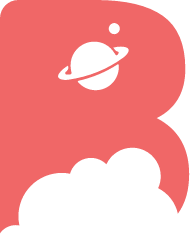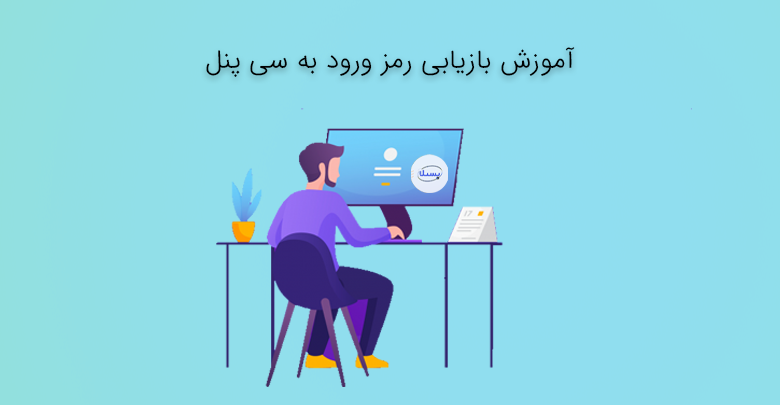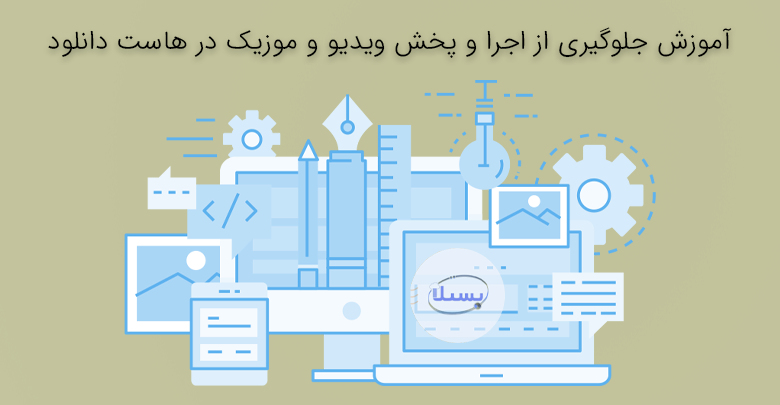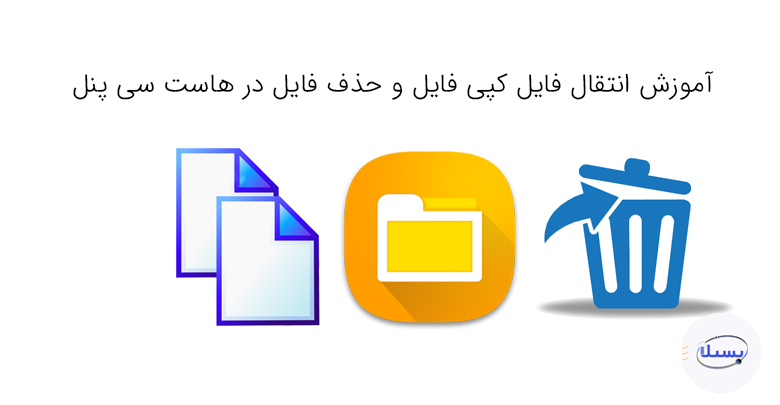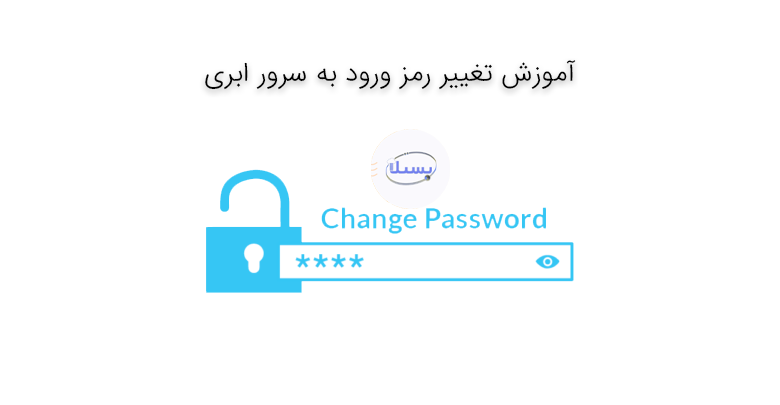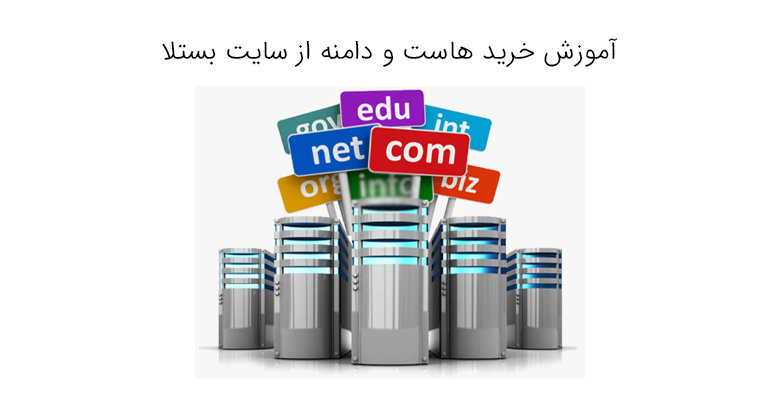آموزش ورود به سرور مجازی در ویندوز 10 هشت و 7
ابتدا لازم به ذکر است که اتصال به سرور مجازی در ویندوز های شرکت مایکروسافت تفاوت چندانی ندارد.
برای اتصال و ورود به سرور مجازی خریداری شده با سیستم عامل ویندوزی، در نوار پاینی ویندوز روی پنجره ویا ذره بین کلیک میکنیم

1- عبارت Remote Desktop Connection را تایپ میکنیم و روی Remote Desktop Connection کلیک میکنیم
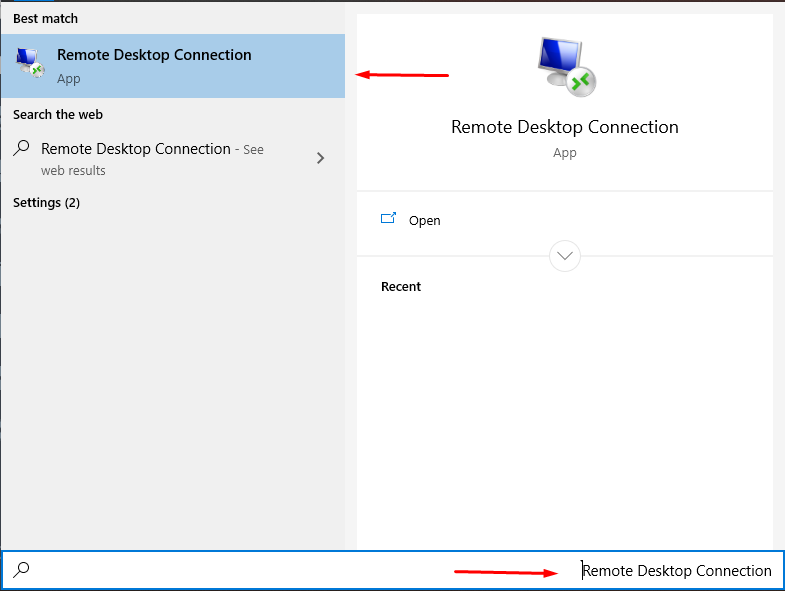
2- در کادر Computer آی پی سرور را تایپ کرده و روی دکمه Connect کلیک کنید
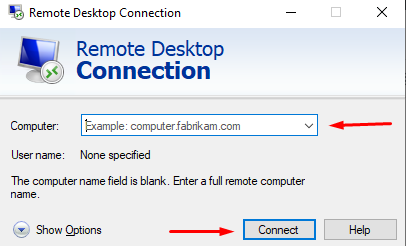
3- در پنجره باز شده کادر User name تایپ کنید administrator و در کادر دوم (password) رمز ورود به سرور را تایپ کرده و روی ok کلیک کنید
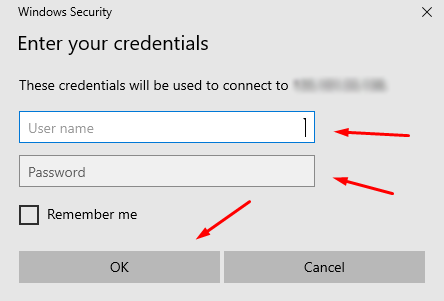
4- درصورتی که اطلاعات را صحیح تایپ کرده باشید یک پنجره اخطار برایتان باز می شود که متفاوت بودن سیستم عامل را به شما نمایش میدهد، تیک (Don’t ask me again for connections to this computer) بزنید و روی (Yes) کلیک کنید، با این کار در ورود های بعدی این اخطار را دریافت نخواهید کرد
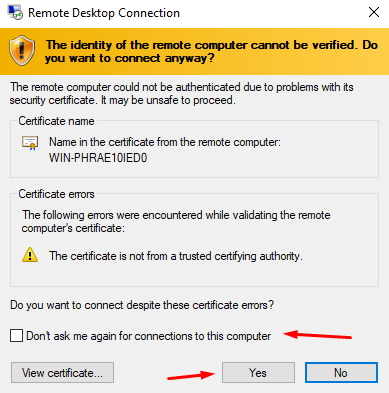
شما وارد سرور مجازی شدید و میتوانید کار خود را شروع کنید
شاد و موفق باشید